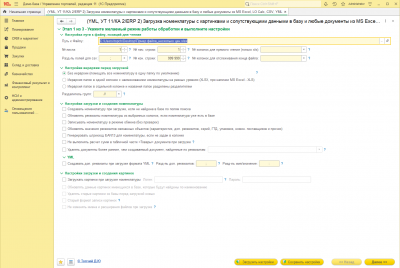4 причины автоматизировать выгрузку товаров
Что было раньше — и к чему вы придёте с автоматической синхронизацией 1С → VK
| Критерий | Было | Стало |
|---|---|---|
| Обновление каталога | Ручные выгрузки, правки | Автосинхронизация 1С → VK |
| Актуальность цен и остатков | Часто «нет в наличии» | Всегда свежие данные |
| Точность характеристик | Ошибки в цвете/размере | Свойства подтягиваются корректно |
| Нагрузка на команду | −2 часа/день на рутину | +10 часов/нед. на маркетинг |
Почему это выгодно
Экономия времени
Команда перестает тратить часы на ручные правки — изменения из 1С прилетают в VK автоматически
Меньше ошибок
Точные цены, остатки и характеристики — доверие покупателей растет, возвратов меньше
Больше продаж
Актуальный ассортимент в VK = выше конверсия и меньше отказов
Гибкая витрина
Управляйте показом: категории, цвет/размер, любые свойства — без разработчика
Быстрый старт
Первичная настройка занимает минуты — всё через знакомый интерфейс 1С
Предварительные настройки
Перед началом работы следует сделать следующие настройки.
1. Настройка сегментов номенклатуры
- Перейдите в раздел ВК – Сегменты номенклатуры для ВК. Здесь создаются сегменты номенклатуры.
- Создайте сегмент. Выберите нужные отборы, отметьте их галочками и сохраните (запишите) документ.
2. Настройка списков свойств
- Перейдите в раздел Списки свойств.
- Если вам нужно выгрузить дополнительные свойства из ваших реквизитов (например, цвет, размер), создайте список свойств. Перенесите нужные свойства в правую колонку (не более двух).
3. Создание группы ВК
- Перейдите в раздел Группы ВК.
- Создайте группу. Заполните название. В поле Код необходимо указать ID вашего сообщества ВК.
4. Основная настройка выгрузки
- Перейдите в раздел Настройка работы с ВК.
- Создайте новую настройку:
- Укажите наименование и поставьте галочку «Действует».
- На вкладке «Группы» добавьте интересующие вас группы.
- На вкладке «Выгружаемые категории» добавьте категорию из списка категорий ВК. Выберите или создайте интересующий вас отбор номенклатуры в колонке «Отбор».
- Чтобы получить YML-файл, выберите каталог в поле «Файл сохранения».
5. Настройка данных для отправки YML
- Перейдите в раздел Данные для отправки YML Каталога в ВК.
- Для отправки необходимо заполнить Наименование, Адрес папки, Логин, Пароль, Адрес сервера и добавить группу, куда будут выгружаться данные.
6. Выполнение выгрузки
А. Выгрузка YML-файла вручную в папку
- Перейдите в раздел Выгрузка YML каталога в папку.
- Нажмите на кнопку «Выгрузить».
Б. Настройка автоматической выгрузки на сервер
- Чтобы данные выгружались на сервер автоматически, необходимо активировать соответствующую опцию (поставить галочку).
- В форме настроек установите галочку и сохраните (запишите) изменения.
- Убедитесь, что в разделе «Путь к папке каталогов» прописан корректный путь.
Что говорят клиенты
+20% заказов из VK
«Администратор тратил по 2 часа в день на обновления. Теперь всё уходит само — время переключили на маркетинг, выросли заказы.» — Анна, fashion-retail
Без путаницы с остатками
«В каталоге клиент видит только то, что есть. Меньше вопросов и отмен.» — Иван, электроника
Старт за 30 минут
«Добавили группу, включили выгрузку — все изменения из 1С сразу в VK. Must-have.» — Екатерина, комьюнити-менеджер
Частые вопросы
Остались вопросы?
Для получения дополнительной информации и помощи в настройке модуля под нужды вашего бизнеса — оставьте заявку

Проверено на следующих конфигурациях и релизах:
- 1С:ERP Управление предприятием 2, релизы 2.5.20.66
- Управление торговлей, редакция 11, релизы 11.5.20.104